Presets vs. Aktionen
Kennst du das? Du kaufst dir eine Photoshop Aktion, die dir Großartiges verspricht. Du versuchst sie zum Laufen zu bringen aber nichts klappt! Anstatt des tollen Effekts spuckt Photoshop nur Fehlermeldungen aus. Warum dir das bei unseren FX-Panel Presets nicht passieren wird, erklären wir dir in diesem Artikel.
Egal ob bei Graphicriver.net, Creative Market oder anderen Plattformen. Photoshop Aktionen sind extrem populär. Unsere kostenlose Aktion zur Frequenztrennung auf FX-Ray gehört zu den weltweit populärsten Downloads für Retoucher. Aber Photoshop Aktionen sind nur dann effektiv, wenn sie auch wirklich funktionieren. Die meisten aufwendigen Aktionen liefern ohne dein Zutuen kein Resultat.
So musst du für viele kommerziellen Aktionen dein Photoshop auf englisch stellen. Werden Zusatzmaterialien wie Muster oder Pinselspitzen benötigt, musst du diese manuell hinzufügen. Du musst dafür Sorgen, dass Ebenenkopien auch mit dem Begriff “copy” gekennzeichnet sind. Oftmals musst du dann eine Ebene besonders benennen, z. B. Mask, und darauf eine Auswahl pinseln. Und wenn du dann alles entsprechend eingestellt hast – und viel Zeit vergangen ist – sagt dir Photoshop, dass das Bild nicht im 16-bit Modus verwendet werden kann und hängt sich auf. Klappt es dann doch einmal, ist das Ergebnis oft enttäuschend, weil das Originalbild zu groß ist oder von den Farben nicht passt. Das ist jetzt natürlich ein “Horror Szenario”, das ich aber selber genau in dieser Form mehrfach erlebt habe.
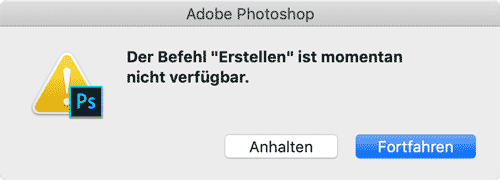
Ganz anders ist es bei den Presets aus unserem Shop. Alles was du tun musst ist ein Paket auf das FX-Panel zu ziehen. Dabei ist es völlig egal ob dein Photoshop in deutsch oder japanisch ist. Benötigte Zusatzmaterialien wie Pinselspitzen oder Muster werden automatisch mitgeladen (und beim Deinstallieren auch wieder gelöscht). Alles was du jetzt tun musst ist auf den Erstellen Button zu klicken. Sollte doch einmal mehr benötigt werden (z. B. eine Auswahl), informiert dich das FX-Panel genau darüber, was du tun musst. Intelligente Algorithmen analysieren automatisch deine Bildgröße und liefern darauf basierend die besten Werte. Solltest du mal mit dem Ergebnis nicht zufrieden sein, kannst du über die Preset Option alles einfach anpassen.
Ein Preset statt vieler Aktionen
Um dir den Unterschied zwischen unseren Presets und Photoshop-Aktionen so bildlich wie möglich zu erklären, nehme ich das Einfach Extrusion Preset als Beispiel. Damit kannst du z. B. einem Text eine Extrusion hinzufügen. In den Preset Optionen des FX-Panels kannst du über einen Slider angeben, in welche Richtung die Extrusion gehen soll. Dafür stehen dir 8 Winkel zur Auswahl. Für jeden dieser Winkel bräuchtest du eine eigene Photoshop Aktion.
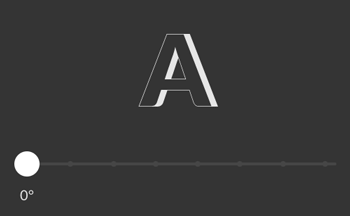
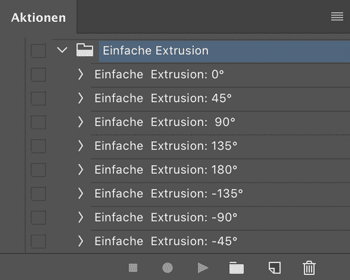
Weiterhin kannst du definieren, wie tief die Extrusion gehen soll. Dafür kannst du in unserem Preset einen Wert zwischen 1 und 1000 Pixel wählen. Selbst wenn du das nur in 100er Schritten als Aktion versuchst (also 100, 200, 300… 900, 1000), hättest du pro Winkel 10 separate Aktionen. Sprich: 80 Aktionen alleine um die Extrusion von 100-1000 Pixel in 8 unterschiedlichen Winkeln abzubilden.
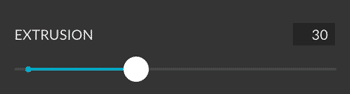
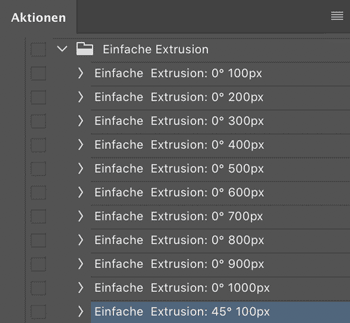
Du merkst also, dass du relativ schnell an das Limit kommst, wenn du einen Effekt mit Aktionen variabel halten möchtest. Davon abgesehen kannst du mit unserem Preset natürlich noch sehr viel mehr: Farbe oder Verlauf definieren, Ebenenstil anwenden, Kontur hinzufügen etc. Dabei ist die Einfache Extrusion das mit Abstand unkomplizierteste Preset aus dem Mehrlagige Extrusion Paket.
Smarte Berechnungen
Das ist aber nicht der einzige Vorteil. Das FX-Panel ist auch sehr viel schlauer als gewöhnliche Photoshop Aktionen. So kennt es u. a. die aktuelle Größe deines Dokumentes oder der ausgewählten Ebene. Wenn du z. B. dem Text eine Kontur hinzufügen möchtest und dabei eine Größe von 10 px angibst, sieht dieser Text bei einer Dokumentenbreite von 500 px ganz anders aus als bei einer Breite von 2000px. Denn 10px stehen in einem anderen Verhältnis zu 500 als zu 2000. Das FX-Panel berechnet dieses Verhältnis automatisch und passt den Konturenwert entsprechend an.
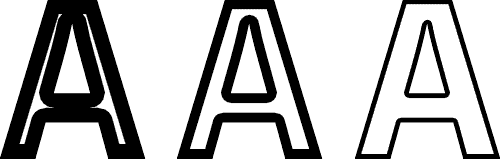
Noch verständlicher wird die Überlegenheit, wenn es an dokument-spezifische Berechnungen geht. Wie viele Elemente à 20 px passen in meine Dokument? Wie lang ist die Diagonale meines Bildes? Wie lautet der Name des übergeordnete Orders von meinem aktuellen Dokument? Welche Schriftgröße hat die ausgewählte Textebene? Und die darüber? Auf all diese Fragen können Aktionen keine Antworten liefern.
Fazit
Aktionen sind und bleiben ein wichtiger Bestandteil von Photoshop. Sie helfen uns bestimmte Vorgänge zu automatisieren. Mit ein wenig Übung ist jeder in der Lage zumindest einfache Aktionen selber aufzuzeichnen und so seinen Workflow deutlich zu verbessern. Deshalb lassen sich Aktionen auch in das FX-Panel integrieren.
Komplexere (meist gekaufte) Aktionen sind in der Regel mit erheblichen Mehraufwand verbunden, bis sie tatsächlich den gewünschten Effekt liefern. Außerdem kann eine Aktion immer nur eine Sache ausführen (außer sie ist so angelegt, dass sie alles auf einmal macht – dann wird’s aber wiederum unübersichtlich). Genau hier liegt der Vorteil der FX-Panel Presets. Neben mathematischen Kalkulationen (zu denen Aktionen erst gar nicht in der Lage sind) und den daraus resultierenden smarten Ergebnissen, bieten dir unsere Presets in einer übersichtlichen Benutzeroberfläche viele Alternativen und Optionen an.
Einen Kommentar hinterlassen
Du musst angemeldet sein, um einen Kommentar abzugeben.





Hey Dom, Sag mal wenn ich jetzt in den Pannen Aktionen lade die z.B. von Grafikriver sind funktioniert das dann trotzdem auch ohne umstellen auf English ?
Hi Mike, die Aktionen, die du ins FX-Panel lädst, bleiben unverändert. Sie müssen also auch ohne das Panel funktionieren. Wenn du dafür PS in Englisch brauchst, wird das Panel daran nichts ändern. Allerdings kannst du das Panel weiterhin auf Deutsch nutzen, selbst wenn PS Englisch sein sollte.